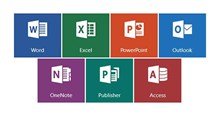Những cách xóa logo khỏi file PDF cực đơn giản
Với các công cụ phù hợp, mọi người có thể làm được rất nhiều việc với các tệp PDF như hợp nhất, chuyển đổi, nén, thay đổi kích thước, cắt, tách, xoay và khóa/mở khóa các tệp PDF, cùng nhiều thứ khác. Điều tuyệt vời nhất là người dùng có thể làm tất cả những điều này miễn phí.
Một điều thú vị khác có thể làm với tệp PDF là thêm logo hình mờ. Nhưng còn việc loại bỏ một logo xuất hiện xuyên suốt các trang tài liệu thì sao? Bài viết này sẽ mang đến những cách xóa logo, hình mờ khỏi tệp PDF dễ thực hiện nhất.
Cách xóa logo khỏi tệp PDF bằng Soda PDF
Soda PDF là trình chỉnh sửa PDF trực tuyến đa năng mạnh mẽ. Các công cụ trực tuyến miễn phí của nó cho phép người dùng hợp nhất, nén, chuyển đổi, tách, thay đổi kích thước, xoay và sửa đổi các tệp PDF một cách dễ dàng.

Dưới đây là cách xóa logo khỏi tệp PDF bằng Soda PDF Online.
- Điều hướng đến Soda PDF Online và nhấp vào Open trên thanh công cụ bên trái. Mọi người có thể phải tạo một tài khoản nếu chưa có.
- Sau khi tải tệp PDF lên, hãy chuyển đến thanh công cụ ở đầu trang và nhấp vào Edit.
- Xác định vị trí hình mờ muốn xóa và nhấp vào để chọn nó.
- Bây giờ, chỉ cần nhấn phím Delete trên bàn phím và logo đã chọn sẽ bị xóa. Mọi người cũng có thể chỉnh sửa văn bản của logo.
- Khi hoàn tất, hãy nhấp vào bất kỳ phần nào của trang bên ngoài hình mờ để tự động lưu các thay đổi. Nếu không, hãy nhấp vào nút menu ba dấu gạch ngang ở góc trên bên trái và nhấp vào Save.
- Người dùng có thể chỉ cần nhấp vào nút X bên cạnh tên tệp ở góc trên bên trái màn hình. Hành động này sẽ tự động cập nhật các thay đổi.
Công cụ xóa hình mờ của Soda PDF là cách đơn giản nhất để xóa hình mờ khỏi các tệp PDF trực tuyến miễn phí. Trong trường hợp hiếm hoi không xóa được hình mờ, mọi người có thể thử các phương pháp xóa logo trong tệp PDF khác bên dưới.
Cách xóa hình mờ khỏi tệp PDF bằng Microsoft Word
Word là một trong những công cụ xử lý văn bản phổ biến nhất thế giới và mọi người cũng có thể xóa hình mờ khỏi tệp PDF bằng Microsoft Word siêu dễ dàng và đơn giản.
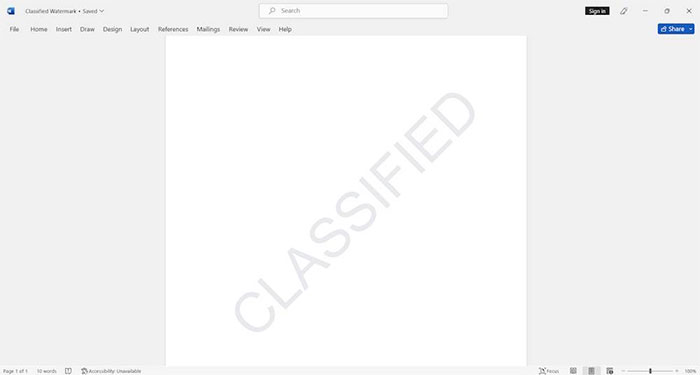
- Khởi chạy Microsoft Word và nhấp vào Open.
- Chọn tài liệu PDF và nhấn OK khi hộp thoại xuất hiện, điều này sẽ chuyển đổi tài liệu PDF thành tài liệu Word.
- Nếu muốn chỉnh sửa hoặc xóa hình mờ từng chữ cái, mọi người chỉ cần click chuột vào chữ cái bất kỳ và nhấn Delete.
- Nếu không, hãy nhấp vào bất kỳ phần nào của trang bên ngoài hình mờ, điều này sẽ chọn toàn bộ trang.
- Bây giờ, nhấn Delete để xóa toàn bộ hình mờ cùng một lúc.
- Khi hoàn tất, chỉ cần nhấn Ctrl + S và lưu tài liệu không có logo trong tệp.
Thủ thuật Văn phòng
-

Những cách gộp file PDF trên iPhone cực đơn giản
-

Cách cài đặt và sử dụng Foxit PDF Reader trên Android
-

Hướng dẫn bật chế độ tối trong Foxit PDF Reader
-

Hướng dẫn nén tệp PDF bằng Foxit PDF Editor
-

Hướng dẫn thêm hình ảnh vào file PDF bằng Foxit PDF Reader
-

Hướng dẫn gộp file PDF bằng Foxit PDF Reader
-

Những cách chuyển đổi tài liệu Google Docs sang định dạng hình ảnh
-

Những cách viết công thức toán học trong Microsoft Office
-

Hướng dẫn thêm ảnh vào Header, Footer trên Microsoft Word
-

Cách thêm font chữ mới vào Microsoft Office
-

Những cách mở Máy tính nhanh chóng trên PC Windows
-

Cách dùng Microsoft Copliot trong Microsoft Teams